विषयसूची
यदि आप एकाधिक सेल के लिए एक्सेल में विभाजन सूत्र का उपयोग करने के लिए कुछ विशेष ट्रिक्स खोज रहे हैं तो आप सही जगह पर आ गए हैं। एक्सेल में कई सेल के लिए डिवीजन फॉर्मूला का उपयोग करने के कुछ तरीके हैं। यह आलेख आपको प्रत्येक चरण को उचित चित्रों के साथ दिखाएगा ताकि आप उन्हें अपने उद्देश्य के लिए आसानी से लागू कर सकें। आइए लेख के मध्य भाग में आते हैं।
अभ्यास कार्यपुस्तिका डाउनलोड करें
आप अभ्यास कार्यपुस्तिका यहां से डाउनलोड कर सकते हैं:
मल्टीपल सेल्स के लिए डिवीजन फॉर्मूला। xlsx
एक्सेल में डिवीजन फॉर्मूला क्या है?
दरअसल, एक्सेल में कोई नहीं है DIVIDE फ़ंक्शन डिवीज़न ऑपरेशन करने के लिए।
इसके बजाय, आपको विभाजित करने के लिए फ़ॉरवर्ड स्लैश ऑपरेटर (/) का उपयोग करना होगा एक्सेल में दो नंबर या सेल। उदाहरण के लिए:
- 25/5 = 5
- A1/B1 = 5, जहां सेल A1 और सेल B1 क्रमशः 50 और 10 नंबर रखते हैं।
- A1/10 = 5 , जहां सेल A1 50 नंबर रखता है।<10

एक्सेल में एक समय में कई सेल का विभाजन
आप एक्सेल में कई सेल को विभाजित करने के लिए एक्सेल के डिवीजन सिंबल का उपयोग कर सकते हैं।
उदाहरण के लिए,
B5/C5/D5 = 5 , जहां B5 = 150 , C5 = 3 और D5 = 10

यह सूत्र कैसे काम करता है:
एक एक्सेल सूत्र में, विभाजन और गुणा गणना का एक ही क्रम है लेकिन बाएं से दाएं संबद्धता के साथ।
- तो, सबसे पहले, B5/C5 की गणना की जाएगी = 150/3 = 50
- फिर B5/C5 (50) के परिणाम को D5 = 50/10 = 5
से विभाजित किया जाएगा। अब इस छवि को देखें।

आप देखते हैं कि सूत्र =A2/(B2/C2) ने 500 का मान लौटाया है। क्यों? <3
क्योंकि, गणना क्रम के अनुसार, कोष्ठक के अंदर अभिव्यक्ति का मूल्यांकन पहले किया जाएगा।
- इसलिए, (B2/C2) का मूल्यांकन पहले <1 पर किया जाएगा>= 3/10 = 0.3333
- अगला A2 को B2/C2 (0.3333) = 150/0.3333 के परिणाम से विभाजित किया जाएगा = 500
उम्मीद है कि यह आपको स्पष्ट हो गया होगा।
दो या अधिक संख्याओं को फ़ॉरवर्ड स्लैश (/) का उपयोग करके विभाजित करें:
एक्सेल के विभाजन चिन्ह का उपयोग करके दो या दो से अधिक संख्याओं को विभाजित करना दो या दो से अधिक कोशिकाओं को विभाजित करने के समान है। नीचे दी गई छवि देखें।
महत्वपूर्ण नोट:
एक बराबर चिन्ह लगाना न भूलें (=) सूत्र से पहले; अन्यथा एक्सेल आपकी प्रविष्टि को दिनांक मान मान सकता है। उदाहरण के लिए, यदि आप 11/19 मान इनपुट करते हैं, तो एक्सेल आपकी प्रविष्टि को 19-नवंबर के रूप में दिखाएगा।
या, यदि आप 11/ टाइप करते हैं 50 , सेल मान Nov-50 दिखा सकता है। सेल का मान 11/1/1950 होगा। इस बार 50 एक दिन का मान नहीं हो सकता, एक्सेल मानता है कि आप माह और वर्ष टाइप कर रहे हैं।

एक्सेल में मल्टीपल के लिए डिवीजन फॉर्मूला के 5 उदाहरणसेल
इस खंड में, मैं आपको विंडोज ऑपरेटिंग सिस्टम पर कई सेल के लिए एक्सेल में डिवीजन फॉर्मूला का उपयोग करने के लिए 4 त्वरित और आसान तरीके दिखाऊंगा। आपको इस लेख में प्रत्येक चीज़ के स्पष्ट उदाहरणों के साथ विस्तृत विवरण मिलेंगे। मैंने यहां Microsoft 365 संस्करण का उपयोग किया है। लेकिन आप अपनी उपलब्धता के अनुसार किसी अन्य संस्करण का उपयोग कर सकते हैं। अगर इस लेख में से कुछ भी आपके संस्करण में काम नहीं करता है तो हमें एक टिप्पणी छोड़ दें।
1। एक्सेल में एक विशिष्ट संख्या द्वारा संपूर्ण कॉलम मानों को विभाजित करने का सूत्र
मान लीजिए कि आप विशिष्ट संख्या (मान लीजिए 10) का उपयोग करके एक कॉलम (एक से अधिक सेल) के मानों को विभाजित करना चाहते हैं। इन चरणों का उपयोग करें।
चरण:
- सेल C5 में, यह सूत्र डालें:
= B5/10 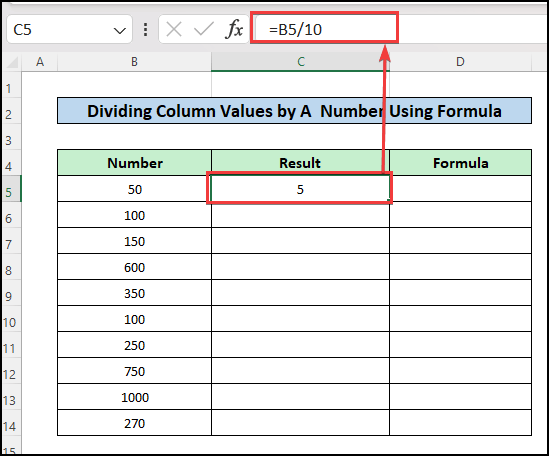
- अब, इस्तेमाल किए गए फॉर्मूले को अन्य सेल्स में पेस्ट करने के लिए फिल हैंडल आइकन को ड्रैग करें। कॉलम या CTRL + C और CTRL + V का उपयोग कॉपी और पेस्ट करने के लिए करें।

- और ये रहा नतीजा। छवि के दाईं ओर, आप सूत्र देख रहे हैं। मैंने स्तंभ C में सूत्रों का उपयोग करने के लिए FORMULATEXT फ़ंक्शन का उपयोग किया है।

और पढ़ें : एक्सेल में पूरे कॉलम को कैसे डिवाइड करें (7 क्विक ट्रिक्स)
2. कॉलम में डायनामिक यूजर इनपुट के साथ एब्सोल्यूट सेल रेफरेंस का उपयोग करके मूल्यों को विभाजित करें
अब, यदि आपको उपरोक्त कॉलम को विभाजित करने की आवश्यकता है तो क्या होगासंख्या 50?
क्या आप संख्या को 10 से 50 में बदलकर सूत्र को संपादित करेंगे, और फिर स्तंभ में अन्य कक्षों के लिए सूत्र की प्रतिलिपि बनाएंगे?
यह एक अच्छा विचार नहीं है। बल्कि हम इस सूत्र को नए सिरे से लिख सकते हैं। नीचे दी गई छवि देखें। हमने पूर्ण सेल संदर्भ का उपयोग करके सूत्र लिखा है। इसके लिए नीचे दिए गए चरणों का पालन करें।
चरण:
- डिविडेंड का मान सेल C4 में डालें।
- फिर परिणाम प्राप्त करने के लिए सेल C7 में सूत्र डालें।
=B7/$C$4 
- अब, कॉलम को समान सूत्र से भरने के लिए फिल हैंडल आइकन को खींचें। कॉलम डी में, आप फॉर्मूला टेक्स्ट देखेंगे जिसका उपयोग कॉलम सी में किया गया है।

- सेल B2 में अलग-अलग मान डालकर, हम कॉलम को अलग-अलग नंबरों से विभाजित कर सकते हैं।
नीचे दी गई GIF इमेज देखें।
 <3
<3
और पढ़ें: एक्सेल में पूर्ण संदर्भ के साथ विभाजन सूत्र
3. एकाधिक कोशिकाओं को विभाजित करने के लिए QUOTIENT फ़ंक्शन का उपयोग करना
आप उपयोग कर सकते हैं QUOTIENT फ़ंक्शन शेष को छोड़कर भागफल पूर्णांक रूप में मान प्राप्त करने के लिए। यह फ़ंक्शन विभाजन बिना शेष का पूर्णांक भाग देता है।
इस फ़ंक्शन का उपयोग करने के लिए, इस सूत्र को सेल में डालें D5 :
=QUOTIENT(B5,C5)
🔎 सूत्र स्पष्टीकरण:
QUOTIENT फ़ंक्शन का सिंटैक्स है:भागफल (अंश, भाजक)
- अंश = B5 : यह भाज्य है जो विभाजित की जाने वाली संख्या है
- भाजक = C5 : यह भाजक है जिसके द्वारा संख्या को विभाजित किया जाएगा।
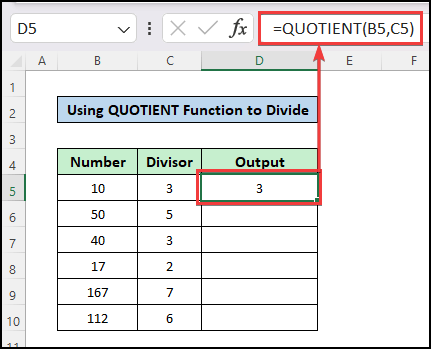
- अब पेस्ट करने के लिए फिल हैंडल आइकन को खींचें कॉलम के अन्य कक्षों में क्रमशः उपयोग किए गए सूत्र या कॉपी और पेस्ट करने के लिए एक्सेल कीबोर्ड शॉर्टकट CTRL + C और CTRL + V का उपयोग करें।

और पढ़ें: एक्सेल में किसी फ़ंक्शन का उपयोग किए बिना कैसे विभाजित करें (त्वरित चरणों के साथ)
4. 1000 से भाग देने का सूत्र
मान लीजिए, सेल B5 = 10,000 और आप B5 को 1000 से विभाजित करना चाहते हैं। आप इन तरीकों का उपयोग कर सकते हैं:
- आप सीधे सेल B5 को 1000 से विभाजित कर सकते हैं। इसके लिए, इस सूत्र का उपयोग सेल C5 में करें:
=B5/1000 <2
- इसके अलावा, आप एक सेल में भाजक 1000 डाल सकते हैं और फिर विभाजित करने के लिए इसका एक सेल संदर्भ बना सकते हैं। इस मामले में, नीचे दिए गए सूत्र का उपयोग करें जब आपने सेल G4 :
=B5/$G$4 में मान 1000 डाला है
- दोनों मामलों में, आपको एक ही परिणाम मिलेगा, पहले मामले में, आप लाभांश मूल्य को एक बार में नहीं बदल सकते, लेकिन आप इसे दूसरे मामले में कर सकते हैं।

और पढ़ें: एक्सेल में प्रतिशत प्राप्त करने के लिए किसी मान को कैसे विभाजित करें (5 उपयुक्त उदाहरण)
5. एक्सेल फॉर्मूला एक साथ जोड़ने और विभाजित करने के लिए
यदि आप कुछ संख्याएँ जोड़ना चाहते हैंऔर फिर योग मान को किसी अन्य संख्या से विभाजित करें, यह थोड़ा मुश्किल है। मान लीजिए कि आप दो संख्याओं को जोड़ना चाहते हैं (जैसे कि वे 50 और 60 हैं) और फिर परिणाम को दूसरी संख्या 11 से विभाजित करना चाहते हैं।
यह सूत्र है: (50 + 60)/11 = 110 /11 = 10

यदि आप सूत्र को इस प्रकार लिखते हैं: 50 + 60/11 , तो इसका परिणाम होगा = 50 + 5.45 = 55.45 ; आपको मनचाहा परिणाम नहीं मिलेगा। क्योंकि, गणना के क्रम के अनुसार, विभाजन पहले (बाएं से दाएं सहयोगीता के साथ) और फिर जोड़ करेगा।
इसलिए, आपको जोड़ को एक कोष्ठक के भीतर रखना होगा . कोष्ठक में विभाजन की तुलना में गणना का उच्च क्रम है।
एक्सेल में ऑपरेटर वरीयता और संबद्धता के बारे में अधिक जानना चाहते हैं? इस लेख को पढ़ें: आदेश क्या है & एक्सेल में संचालन की प्राथमिकता?
अब, एक्सेल में जोड़ने और फिर विभाजित करने के लिए कई सूत्र देखते हैं।
नंबर टाइप करके जोड़ें और विभाजित करें सेल के भीतर:
आइए मान लें कि यादृच्छिक रूप से चुनी गई 7 संख्याएँ हैं जिन्हें जोड़ा जाना है और फिर एक भिन्नात्मक संख्या से विभाजित किया जाना है, उदा. 1.052632। हम एक सेल के भीतर निम्नलिखित सूत्र का उपयोग करके इन दोनों कार्यों को एक साथ करेंगे।
=(2500+2300+1700+2600+3000+3500+2300)/1.052632 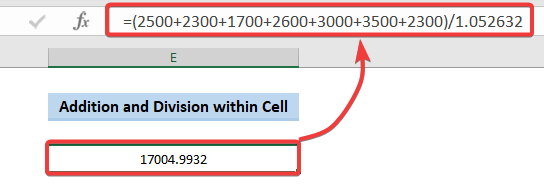
का उपयोग करना जोड़ने और फिर विभाजित करने के लिए सेल संदर्भ और एक्सेल फ़ंक्शंस:
किसी सूत्र में संख्याएँ टाइप करना वास्तव में एक अच्छा विचार नहीं है। एक्सेल फंक्शन्स का इस्तेमाल करना बेहतर रहेगाएकल सूत्र का उपयोग करके जोड़ने और विभाजित करने के लिए सेल संदर्भों के साथ।
यहां हम आपको 3 अनुकरणीय सूत्र दिखाएंगे।
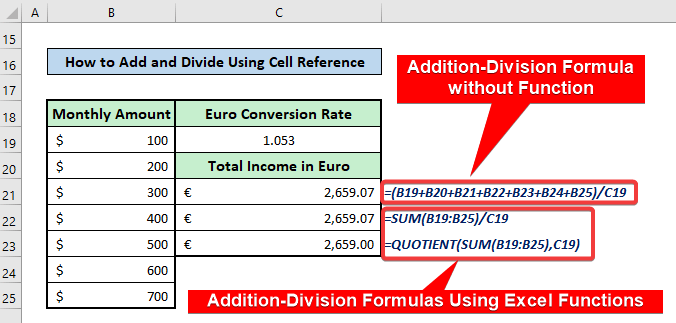
केवल कक्ष संदर्भों का उपयोग करके सूत्र :
=(B5+B6+B7+B8+B9+B10+B11)/D5 SUM फ़ंक्शन का उपयोग करने वाला फ़ॉर्मूला:
=SUM(B5:B11)/D5 क्वोटिएंट फ़ंक्शन का उपयोग करने वाला फ़ॉर्मूला:
=QUOTIENT(SUM(B5:B11),D5) और पढ़ें: कॉलम को कैसे विभाजित करें एक्सेल (8 आसान तरीके)
हैंडलिंग #DIV/0! एक्सेल डिवीजन फॉर्मूला में त्रुटि
गणित में, आप किसी संख्या को शून्य (0) से विभाजित नहीं कर सकते हैं। इसकी अनुमति नहीं है।
इसलिए, जब आप एक्सेल में किसी संख्या को शून्य से विभाजित करते हैं, तो यह एक त्रुटि दिखाएगा। यह #DIV/0! त्रुटि .

हम #DIV/0 को संभाल सकते हैं! एक्सेल में त्रुटि दो कार्यों का उपयोग कर:
- IFERROR फ़ंक्शन
- IF फ़ंक्शन
1. हैंडलिंग #DIV/0! IFERROR फ़ंक्शन का उपयोग करने में त्रुटि
पहले, आइए #DIV/0 को संभालने के लिए IFERROR फ़ंक्शन का उपयोग करें! त्रुटि ।
इफ़एरर फ़ंक्शन का सिंटैक्स:
IFFERROR(मान, value_if_error)
देखें कि मेरे पास कैसा है #DIV/0! त्रुटि .
सामान्य सूत्र:
=IFERROR(Division_formula, Value_if_error)
प्रयुक्त सूत्र निम्नलिखित उदाहरण में:
=IFERROR(B3/C3,"Not allowed") 
2. हैंडलिंग #DIV/0! IF फ़ंक्शन का उपयोग करने में त्रुटि
अब, मैं IF फ़ंक्शन का उपयोग #DIV/0! त्रुटि।
IF का सिंटैक्सफंक्शन:
IF(logical_test, [value_if_true], [value_if_false])
यहां # को संभालने के लिए IF फ़ंक्शन का उपयोग करने का तरीका दिया गया है डीआईवी/0! त्रुटि .
सामान्य सूत्र:
=IF(शर्त को भाजक के रूप में शून्य के बराबर सेट करें, Value_if_true, division_formula)
निम्नलिखित उदाहरण में प्रयुक्त सूत्र:
=IF(C19=0, "Not allowed",B19/C19) 
और पढ़ें: [फिक्स्ड] डिवीजन फॉर्मूला एक्सेल में काम नहीं कर रहा है (6 संभावित समाधान)
निष्कर्ष
इस लेख में, आपने पाया है कि कैसे एक्सेल में एकाधिक सेल के लिए विभाजन सूत्र का उपयोग करने के लिए । मुझे उम्मीद है कि आपको यह लेख मददगार लगा होगा। एक्सेल से संबंधित अधिक सामग्री जानने के लिए आप हमारी वेबसाइट ExcelWIKI पर जा सकते हैं। कृपया, नीचे टिप्पणी अनुभाग में टिप्पणी, सुझाव, या प्रश्न छोड़ें, यदि आपके पास कोई है।

